foxmail邮箱新建事务的方法
时间:2024-05-27 11:46:00作者:极光下载站人气:7
有的小伙伴在我们的电脑上会安装一个foxmail邮箱工具,这款软件是编辑邮箱非常重要且强大的邮箱软件,让我们操作起来十分的便捷,其中有部分小伙伴想要将我们需要的一些事务通过foxmail展示出来,那我们就可以在日程的页面中,选择自己需要添加事务的日期,之后我们就可以设置一下事务的主题以及提醒的时间还有提醒的日期周日等,下方是关于如何使用foxmail邮箱新建事务的具体操作方法,如果你需要的情况下可以看看方法教程,希望小编的方法教程对大家有所帮助。
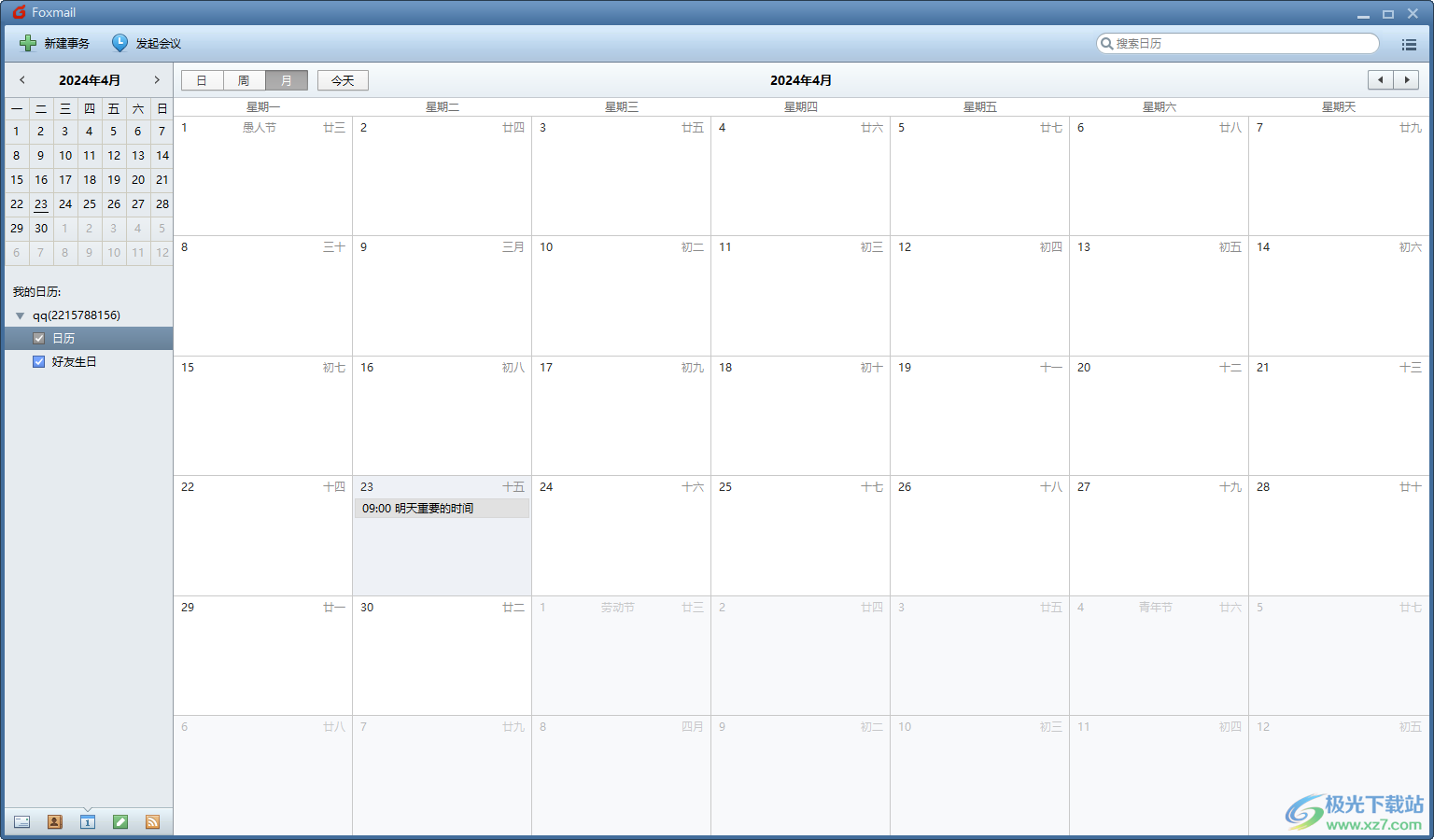
方法步骤
1.首先我们可以将鼠标移动到底部的日期图标的位置,将其点击一下。
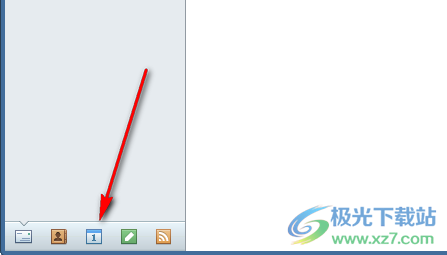
2.这时候,我们将鼠标移动到页面左上角的【新建事务】选项的位置,将其单击打开。
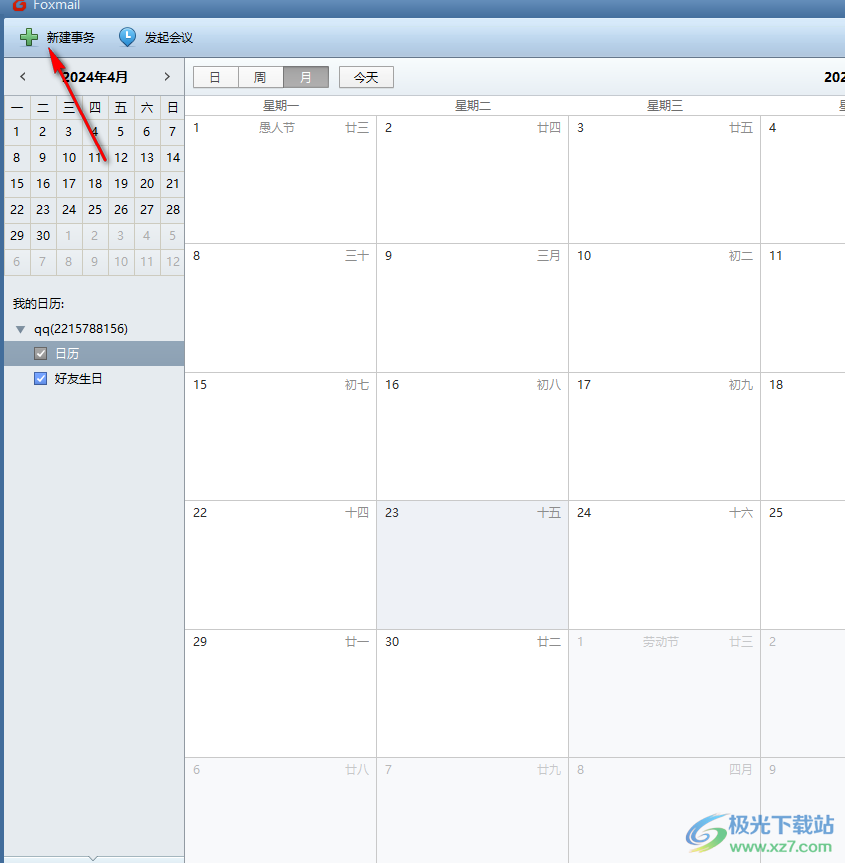
3.在弹出的窗口中,你可以输入好需要的主题内容,之后我们需要设置好该事务的时间,在后面有一个【设置周期】,你可以点击打开进行周期的设置。
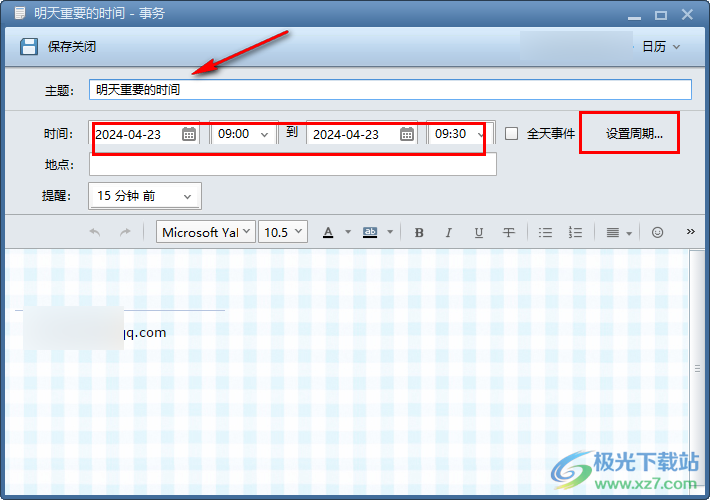
4.随后,我们可以在【提醒】的位置点击一下时间,你可以设置一下提醒的时间,之后点击【保存关闭】按钮。
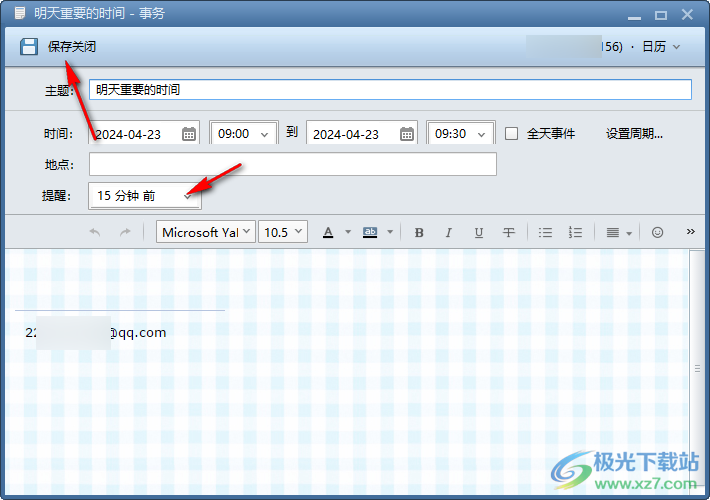
5.那么在打开的窗口中,我们就可以进入看到你所选择的日期中即可出现该日程事务,当到了该时间之后会自动提醒。
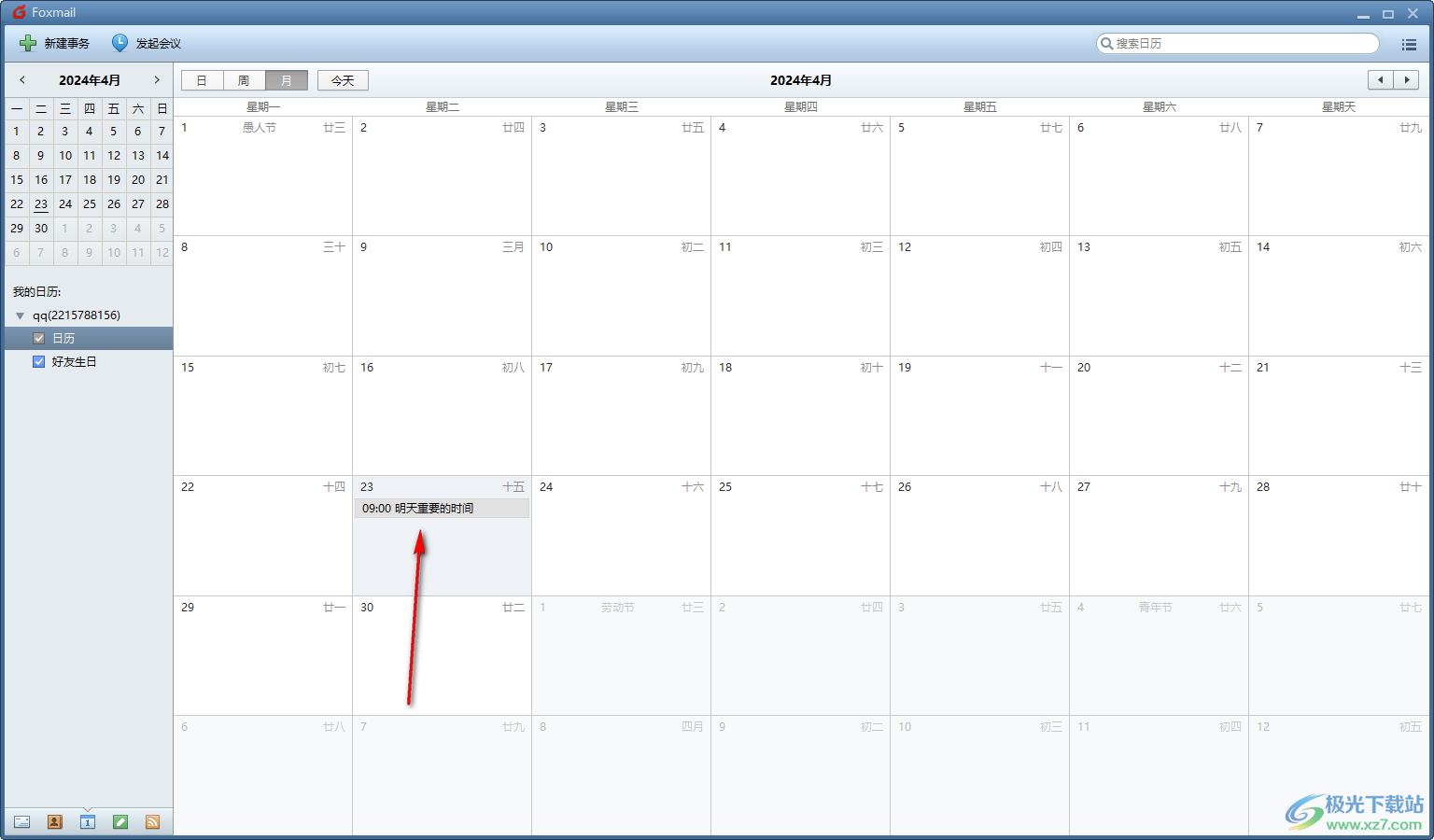
以上就是关于如何使用foxmail邮箱设置新建食物的具体操作方法,我们可以进入到设置页面中,将需要的内容输入进去之后,将其中需要新建事务的时间、周期以及提醒的时间等进行设置好之后即可完成操作,感兴趣的话可以试试哦。

大小:44.10 MB版本:v7.2.19 pc最新版环境:WinAll, WinXP, Win7, Win10
- 进入下载
相关推荐
相关下载
热门阅览
- 1百度网盘分享密码暴力破解方法,怎么破解百度网盘加密链接
- 2keyshot6破解安装步骤-keyshot6破解安装教程
- 3apktool手机版使用教程-apktool使用方法
- 4mac版steam怎么设置中文 steam mac版设置中文教程
- 5抖音推荐怎么设置页面?抖音推荐界面重新设置教程
- 6电脑怎么开启VT 如何开启VT的详细教程!
- 7掌上英雄联盟怎么注销账号?掌上英雄联盟怎么退出登录
- 8rar文件怎么打开?如何打开rar格式文件
- 9掌上wegame怎么查别人战绩?掌上wegame怎么看别人英雄联盟战绩
- 10qq邮箱格式怎么写?qq邮箱格式是什么样的以及注册英文邮箱的方法
- 11怎么安装会声会影x7?会声会影x7安装教程
- 12Word文档中轻松实现两行对齐?word文档两行文字怎么对齐?
网友评论